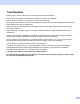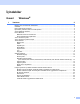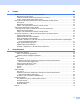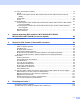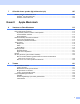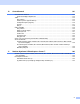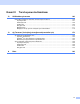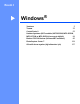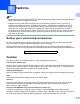Software User's Guide
Table Of Contents
- YAZILIM KULLANICI KILAVUZU
- İçindekiler
- Windows®
- 1 Yazdırma
- Brother yazıcı sürücüsünün kullanılması
- Özellikler
- Doğru tipte kağıdın seçilmesi
- Eş zamanlı yazdırma, tarama ve faks işlemleri
- Verinin bellekten silinmesi
- Durum Monitörü
- Yazıcı sürücüsü ayarları
- Yazıcı sürücüsü ayarlarına erişim
- Temel sekmesi
- Gelişmiş sekmesi
- Fotoğraf yazdırma için REALLUSION FaceFilter Studio kullanımı
- 2 Tarama
- TWAIN sürücüsü kullanılarak bir belgenin taranması
- WIA sürücüsü (Windows® XP/Windows Vista®) kullanarak bir belge tarama
- WIA sürücüsü kullanarak bir belge tarama (Windows Photo Gallery ve Windows Fax and Scan kullanıcıları)
- ScanSoft™ PaperPort™ 11SE'nin OCR by NUANCE™ ile birlikte kullanımı
- Öğelerin görüntülenmesi
- Öğelerinizi klasörler içinde düzenleme
- Diğer uygulamalara hızlı bağlantılar
- ScanSoft™ PaperPort™ 11SE with OCR, görüntü metnini üzerinde düzenleme yapabileceğiniz bir metne dönüştürmenizi sağlar
- Diğer uygulamalardan öğe alma
- Öğelerin diğer biçimlere aktarımı
- ScanSoft™ PaperPort™ 11SE with OCR'ın kaldırılması
- 3 ControlCenter3
- 4 Uzaktan Ayarlama (DCP modelleri, MFC-253CW, MFC-255CW, MFC-257CW ve MFC-295CN için mevcut değildir)
- 5 Brother PC-FAX Yazılımı (Yalnızca MFC modelleri)
- 6 PhotoCapture Center™
- 7 Güvenlik duvarı ayarları (Ağ kullanıcıları için)
- 1 Yazdırma
- Apple Macintosh
- 8 Yazdırma ve Faks Gönderme
- 9 Tarama
- 10 ControlCenter2
- 11 Uzaktan Ayarlama & PhotoCapture Center™
- Tara tuşunun kullanılması
- Dizin
- brother TUR
2
1
1
Not
• Bu bölümde gösterilen ekranlar Windows
®
XP işletim sistemine aittir. Bilgisayarınızda görüntülenen ekran
işletim sisteminize göre değişiklik gösterebilir.
• Bilgisayarınız bir güvenlik duvarıyla korunuyorsa ve ağ üzerinden yazdırma, tarama veya PC Fax
işlemlerini gerçekleştiremiyorsanız, güvenlik duvarı ayarları nı yapılandırmanız gerekebilir. Windows
®
Güvenlik Duvarı kullanıyorsanız ve CD-ROM'dan MFL-Pro Suite uygulamasını yüklediyseniz, gerekli
Güvenlik Duvarı ayarları zaten yapılmıştır. CD-ROM'dan yükleme işlemi yapmadıysanız, Windows
®
Güvenlik Duvarı'nı yapılandırmak için bkz. Güvenlik duvarı ayarları (Ağ kullanıcıları için) sayfa 107. Başka
bir Güvenlik Duvarı yazılımı kullanıyorsanız, yazılımınızın Kullanıcı Kılavuzu'na bakın veya yazılımın
üreticisiyle temasa geçin.
Brother yazıcı sürücüsünün kullanılması 1
Bir yazıcı sürücüsü bilgisayar uygulamasından gelen veriyi çevirir ve bir sayfa tanı mlama dili kullanarak,
yazıcı/çok fonksiyonlu aygıt tarafından anlaşılacak bir biçime dönüştürür.
Makineyle birlikte gelen CD-ROM'da uygun sürücüleri bulacaksınız. Hızlı Kurulum Kılavuzu'nu izleyerek bu
sürücüleri kurun. Ayrıca en son çıkan sürücüleri şu adreste bulunan Brother Çözüm Merkezi'nden indirebilirsiniz:
http://solutions.brother.com
Özellikler 1
Bu makine üst düzey bir mürekkepli yazıcının sahip olduğu birçok özelliği sunar.
Parlak Yüksek Kalitede Çıktı
Mümkün olan en yüksek çözünürlüğü elde etmek için 1200 × 6000 dpi ölçeğine kadar parlak kağıt üzerine
yazdırma. (Bkz. Kullanıcı Kılavuzu, Teknik özelliklers, Çözünürlük.) Yazıcı sürücüsü, N / 1, Filigran yazdırma,
Renk Zenginleştirme teknolojisini ve diğer birçok özelliği destekler.
Düşük Çalışma Maliyeti
Belli bir mürekkep renginin değiştirilmesi gerektiğinde, yalnızca bu bağımsız kartuşu değiştirmeniz gerekir.
USB
Universal Serial Bus Arabirimi bilgisayarınızla hızlı iletişim sağlar.
Ethernet
Ethernet arayüzü makinenizin ağa bağlı birden fazla bilgisayarla iletiş
im kurmasına izin verir. Bu özellik
sadece Network Standard (Ağ Standart) modellerinde mevcuttur. (MFC-253CW, MFC-255CW ve
MFC-257CW için mevcut değildir)
Kablosuz LAN (IEEE802.11b/g) (Yalnızca Kablosuz modeller için)
Kablosuz LAN kapasitesi, makinenizin Altyapı ve Geçici modlarda IEEE802.11b/g kablosuz iletişim
standardını kullanarak diğer kablosuz cihazlar ile iletişimini sağlar. (Detaylar için bkz. Ağ Kullanı cı Kılavuzu.)
Bu özellik sadece Wireless Network Standard (Kablosuz Ağ Standart) modellerinde mevcuttur.
Yazdırma 1